마이크로소프트 팀즈는 채팅을 기반으로 하는 작업 공간을 위한 핵심적인 요소입니다. 오피스 365 비즈니스 및 엔터프라이즈 버전의 새로운 기능을 활용하여 사용자는 효율적으로 채팅하고, 파일을 공유하며, 협업할 수 있습니다. 다음은 마이크로소프트 팀즈 사용법에 대한 안내입니다.
마이크로소프트 팀즈 사용법: 팀즈를 시작하는 방법
가장 먼저 마이크로소프트 팀즈를 활성화해야 합니다. 오피스 365 포털의 관리 센터에서 설정 메뉴를 찾아, 서비스 및 추가 기능 섹션으로 이동한 후, 마이크로소프트 팀즈를 선택하여 옵션을 활성화합니다. 더 자세한 내용은 마이크로소프트의 관련 비디오를 참고하시면 도움이 될 것입니다.

마이크로소프트 팀즈는 윈도우, 맥, iOS, 안드로이드, 그리고 윈도우 폰에서 이용 가능합니다.
참고로, 비즈니스 계정이 아닌 경우, 마이크로소프트 팀즈를 사용할 수 없습니다. 따라서 팀즈를 이용하려면 반드시 오피스 365 비즈니스 버전 중 하나를 보유해야 합니다. 오피스 365 가정용, 개인용 또는 학생용 버전 사용자는 업그레이드하지 않는 한 팀즈를 사용할 수 없습니다.
마이크로소프트 팀즈 사용법: 팀을 만드는 방법
마이크로소프트는 팀을 손쉽게 만들 수 있도록 설계했습니다. 몇 가지 간단한 단계를 따라하면 됩니다. 왼쪽 메뉴에서 ‘팀’ 탭을 클릭하고, ‘팀 만들기’ 옵션을 선택합니다.

여기에서 팀에 초대할 사용자를 선택하고 팀을 사용자 정의할 수 있는 다양한 옵션을 설정할 수 있습니다. 팀이 생성되면 초대받은 구성원에게 팀에 참여할 수 있는 초대장이 발송됩니다. 처음 사용자의 경우, 회사용 팀을 만들라는 메시지가 표시될 수 있습니다. 참고: 윈도우 10에서 워드 무료로 사용하는 방법
마이크로소프트 팀즈 사용법: 팀 구성원 관리
팀이 생성된 후에는 팀 이름 옆에 있는 세 개의 점을 클릭하면 여러 옵션이 나타나는데, 이 중 일부는 팀 구성원 및 팀 관리에 관련된 기능입니다.
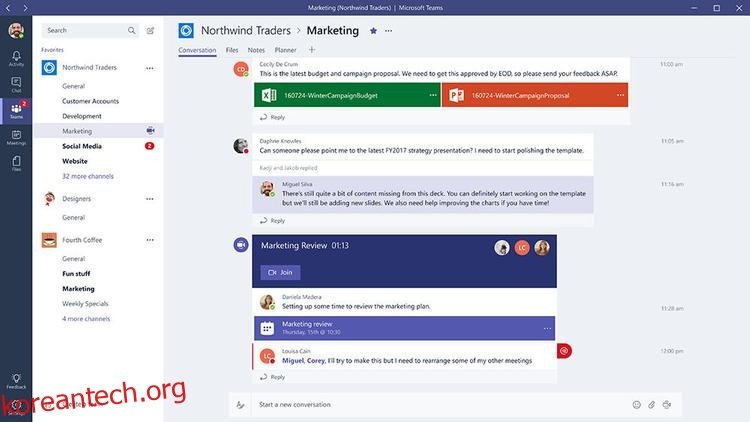
해당 옵션을 선택하고 동료의 이메일 주소를 입력하여 구성원을 추가할 수 있습니다. 팀에서 나가기 위한 옵션도 있으며, 팀에서 제거할 것인지 확인하는 메시지가 표시됩니다. 적절한 관리자 권한이 있는 경우, 구성원을 포함하여 팀을 수정할 수 있습니다. 또한 팀 삭제 기능도 있지만, 삭제 시 팀 내 모든 구성원도 함께 삭제되므로 주의해야 합니다. 팀 소유자만이 이 작업을 수행할 수 있습니다.
마이크로소프트 팀즈 사용법: 채널 및 커넥터 추가
적절한 관리자 권한을 갖춘 경우, 채널을 추가할 수 있습니다. 이는 팀 내에서 새로운 채널/채팅 옵션을 제공합니다. 채널 이름을 변경하고 커넥터를 추가할 수 있습니다.

커넥터를 통해 트위터, RSS, JIRA 및 구글 애널리틱스와 같이 마이크로소프트 팀즈와 다양한 앱을 연동하여 사용할 수 있습니다. 이 기능은 150개 이상의 파트너 앱과의 통합을 제공합니다.
커넥터를 사용하면 팀원들이 플러그인을 통해 데이터에 접근하고, 다른 팀 구성원과 효과적으로 소통할 수 있습니다.
마이크로소프트 팀즈 사용법: 활동 및 알림 확인
‘활동’ 탭에서는 활동 및 알림을 확인할 수 있습니다. 왼쪽 메뉴에서 ‘활동’ 탭을 클릭하면, 나를 언급한 사람들의 목록을 포함한 알림 목록이 표시됩니다.
알림 또는 최근 대화를 클릭하면 해당 대화가 이루어진 스레드로 바로 이동합니다. 참고: 최고의 무료 이메일 소프트웨어
마이크로소프트 팀즈 사용법: 파일 접근 및 편집
왼쪽 메뉴에서 ‘파일’ 탭을 클릭하면 공유된 모든 파일을 찾을 수 있습니다. 이 탭에서 파일을 직접 보고 편집할 수 있습니다.

파일 편집 옵션을 선택하면, 여러 협업자와 함께 실시간으로 파일을 편집할 수 있습니다. 이는 오피스 365와의 통합을 통해 가능합니다.
마이크로소프트 팀즈 사용법: T-Bot 사용
T-Bot은 마이크로소프트 팀즈에 대한 질문에 답변하도록 설계된 봇입니다. T-Bot을 찾으려면, 팀즈 왼쪽의 채팅 탭으로 이동하여 질문을 입력하세요. 자연어로 답변을 제공하지만, 질문자의 의도를 파악하는 데는 다소 시간이 걸릴 수 있습니다.